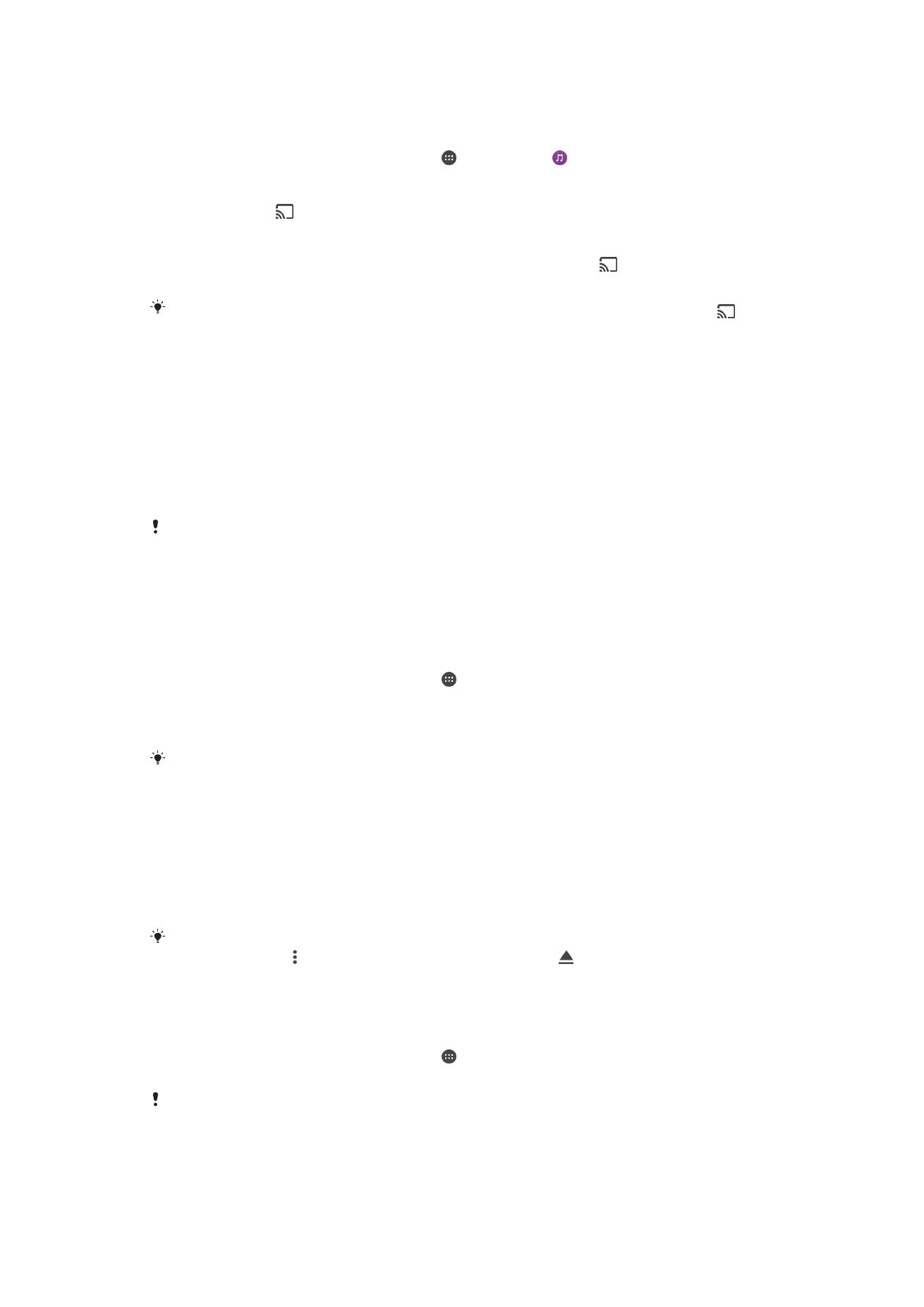
Anschließen des Geräts an USB-Zubehör
Sie können einen USB Type-C™-Hostadapter verwenden, um Ihr Gerät an USB-Zubehör
wie USB-Massenspeichergeräte, Gamecontroller, USB-Tastaturen und USB-Mäuse
anzuschließen. Wenn das USB-Zubehör über einen USB Type-C-Anschluss verfügt, ist
kein USB Type-C-Hostadapter erforderlich.
USB Type-C-Hostadapter sind separat erhältlich. Sony übernimmt keine Garantie dafür,
dass sämtliches USB-Zubehör von Ihrem Gerät unterstützt wird.
Dieses Gerät besitzt einen USB Type-C-Anschluss ohne Abdeckung. Wenn das Gerät mit
Wasser in Berührung kommt, achten Sie darauf, dass der Anschluss vollständig getrocknet ist,
bevor Sie ein USB Type-C-Kabel anschließen.
So greifen Sie über einen USB Type-C™-Hostadapter auf Inhalte auf einem USB-
Massenspeichergerät zu:
1
Schließen Sie den USB Type-C-Hostadapter an Ihr Gerät an und verbinden Sie
den Adapter dann mit dem USB-Massenspeichergerät.
2
Tippen Sie auf dem
Startbildschirm auf .
3
Tippen Sie auf
Einstellungen > Geräteverbindung > USB-Verbindung.
4
Um auf Dateien und Ordner auf dem USB-Speichergerät zuzugreifen, verwenden
Sie eine Datei-Manager-Anwendung, wie File Commander.
Sie können auch die entsprechende Medienanwendung auf Ihrem Gerät öffnen, um Inhalte
direkt anzuzeigen. Beispielsweise können Sie die Album-Anwendung öffnen, um Fotos
anzuzeigen, die auf USB-Massenspeichergeräten gespeichert sind.
So trennen Sie ein USB-Massenspeichergerät:
1
Ziehen Sie die Statusleiste nach unten, um das Benachrichtigungsfeld zu öffnen.
2
Tippen Sie auf den Dropdownpfeil neben
Android System.
3
Tippen Sie in der Dropdownliste auf
AUSWERFEN.
4
Entfernen Sie den USB Type-C™-Hostadapter von Ihrem Gerät.
Wenn die Benachrichtigung nicht angezeigt wird, tippen Sie auf
Einstellungen > Daten- und
Arbeitsspeicher > > Vorrangig Energie sparen > Speicher > neben Mobiler Speicher.
So schließen Sie USB-Zubehör über einen USB Type-C™-Hostadapter an:
1
Schließen Sie den USB Type-C-Hostadapter an Ihr Gerät an und verbinden Sie
den Adapter dann mit dem USB-Zubehör.
2
Tippen Sie auf dem
Startbildschirm auf .
3
Tippen Sie auf
Einstellungen > Geräteverbindung > USB-Verbindung.
Es sind möglicherweise zusätzliche Schritte oder Software erforderlich, um Gamecontroller,
USB-Audio- und USB-Ethernetgeräte einzurichten. Sony übernimmt keine Garantie dafür, dass
sämtliches USB-Zubehör von Ihrem Gerät unterstützt wird.
124
Dies ist eine Internetversion dieser Publikation. © Druckausgabe nur für den privaten Gebrauch.
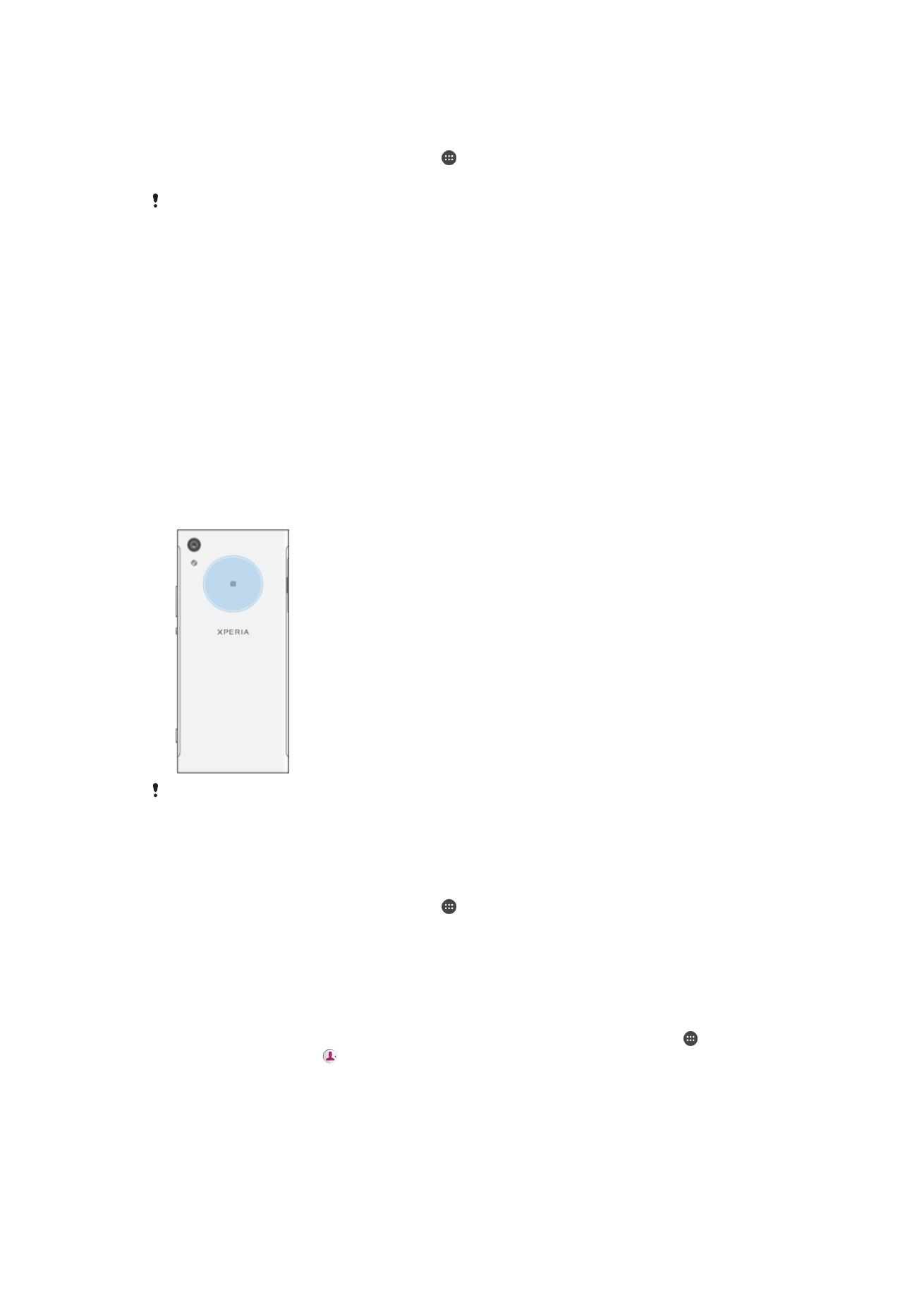
So schließen Sie USB Type-C™-Zubehör über einen USB Type-C-Anschluss an:
1
Schließen Sie den USB Type-C-Anschluss des USB Type-C-Zubehörs an Ihrem
Gerät an.
2
Tippen Sie auf dem
Startbildschirm auf .
3
Tippen Sie auf
Einstellungen > Geräteverbindung > USB-Verbindung.
Sony übernimmt keine Garantie dafür, dass Ihr Gerät alle USB Type-C-Geräte mit einemUSB
Type-C-Anschluss unterstützt.